手把手教你在LabVIEW下使用OPC
NI LabVIEW軟件可以通過多種方式與可編程邏輯控制器(PLC)通信。用于過程控制的OLE(OPC)定義了在控制設備和人機界面(HMI)間實時對象 數據通信的標準。OPC服務器適用于幾乎所有PLC和可編程自動化控制器(PAC)。在本教程中,您將學習如何在LabVIEW中使用OPC與聯網的 PLC通信。
目錄
本教程使用 LabVIEW數據記錄與監控(DSC)模塊。該模塊包含了諸多工具,包拪將數據記錄到聯網歷史數據庫、實時與歷史趨勢、警報與事件管理、將 LabVIEW實時目標與OPC設備連在在一個完整的系統中、為用戶界面提高安全性等等。由于擁有這些特性,LabVIEW成為了用于工業控制應用的強大 HMI/SCADA工具。
要求
? Windows XP/2000
? LabVIEW FDS與LabVIEW DSC
? NI OPC服務器
使用NI OPC服務器查看現有的PLC標簽
1. 選擇開始》程序》National Instruments》NI OPCServers》NI OPCServers,啟動NI OPC服務器。使用NI OPC服務器,您可以創建、配置、查看與PLC關聯的標簽。
2. NI OPC服務器需要與已經載入的PLC仿真工程一起啟動。這個工程仿真在NI OPC服務器中已經建立配置的PLC。
說明:如果沒有載入仿真工程,在NI OPC服務器中選擇文件》打開,瀏覽C:Program FilesNational InstrumentsSharedNI OPC ServersProjectssimdemo.opf。工程如圖1所示。
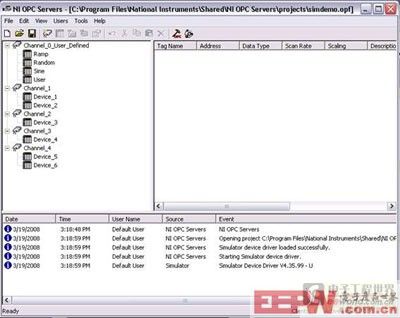
圖1:顯示仿真PLC的NI OPC服務器
展開Channel_0_User_Defined,選擇Sine,查看正弦標簽。標簽在最右邊的窗口中顯示。這些標簽被綁定到PLC的寄存器上,由LabVIEW讀取。
通過PLC OPC標簽查看數據。
1. 在NI OPC服務器中,選擇Tools?Launch OPC Quick Client。這樣可以啟動OPC快速客戶端,您可以用來查看OPC標簽數據。
2. 展開National Instruments.NIOPCServers文件夾,選擇Channel_0_User_Defined.Sine。這樣可以選定需要監視的設備。
3. 請注意所有的正弦標簽都列出在右邊的窗口中,且如圖2所示正在更新顯示仿真正弦數據。
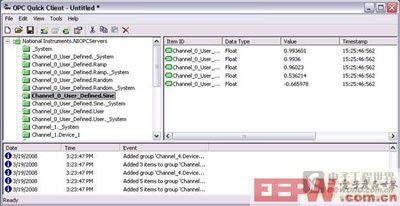
圖2:NI OPC快速客戶端顯示仿真正弦OPC標簽
說明:要獲取NI OPC支持的設備/驅動程序列表,請訪問ni.com/opc。
通過創建I/O服務器將LabVIEW連接到OPC標簽
在本小節中,將創建OPC標簽的LabVIEW接口,稱為I/O服務器。I/O服務器以您指定的速率,用當前標簽數值更新LabVIEW。
1. 在LabVIEW的使用入門窗口中,點擊文件》新建項目。這將打開新建LabVIEW項目。
2. 如果即時幫助窗口不可見,按Ctrl+H鍵顯示窗口。保持窗口打開,可以得到鼠標指針所指向對象的幫助信息。
3. 在LabVIEW項目瀏覽器窗口中,右鍵點擊我的電腦,選擇新建》I/O服務器,如圖3所示。
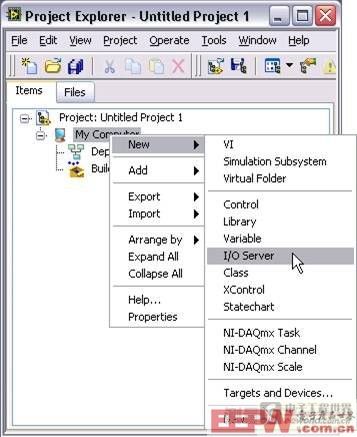
圖3:通過LabVIEW項目新建I/O服務器
4. 在新建I/O服務器窗口中選擇OPC客戶端,點擊繼續。
5. 仍已注冊OPC服務器框中選擇National Instruments.NIOPCServers,設置更新速率(ms)為100。這將創建LabVIEW與OPC標簽的連接,每隔100 ms更新。
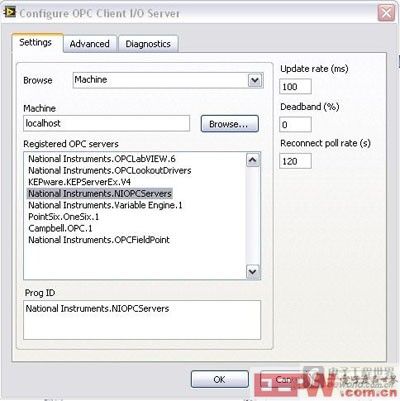
圖4:OPC客戶端 i/o服務器配置
6. 選擇確定。在您的項目瀏覽器窗口中自動創建了庫,用于管理I/O服務器。
7. 仍項目瀏覽器窗口中選擇文件》保存所有,將項目保存為OPCDemoProject,將庫保存為OPCDemoLibrary。
創建通過I/O服務器連接到OPC標簽的共享變量
在本小節中,將創建綁定到OPC標簽上的共享變量,仍而可以在LabVIEW中本地訪問PLC數據。使用共享變量,您可以在一臺計算機或是網絡中,在多個LabVIEW應用程序間共享數據。
創建綁定到PLC OPC標簽上的新共享變量。
在LabVIEW項目窗口中,右擊我的電腦,選擇新建》庫。這樣可以為共享變量建立一個新庫,用于連接到PLC的OPC標簽。
右擊新建的庫,選擇創建綁定變量……
在創建綁定變量窗口中,選擇OPC標簽,通過瀏覽來自OPC服務器的仿真正弦數據,選擇共享變量所需綁定的OPC標簽,如圖5所示。
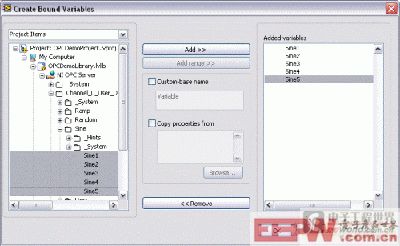
圖5:選擇需要綁定到共享變量的OPC標簽
4. 選擇所有正弦項目,點擊添加確定。這樣就創建了綁定到PLC OPC標簽上的共享變量,將它們載入到多變量編輯器中。
5. 在多變量編輯器中,選擇完成。這將把新的共享變量添加到前所建立的庫中。
說明:LabVIEW DSC模塊通過為數據庫直接添加記錄數據、報警和事件的功能,在無需編寫LabVIEW應用程序的情冴下,增強了共享變量。
通過右擊庫,選擇另存為,將新庫以OPCItem.lvlib為文件名保存在項目瀏覽器窗口中。
通過右擊OPCItems庫,選擇部署,對共享變量部署。這樣就可以収布共享變量,使它們可以在網絡上通過其他計算機、OPC客戶端和LabVIEW實時自動化控制器(PAC)使用。
您現在可以通過共享變量在LabVIEW中本地訪問PLC數據。
使用分布式系統管理器查看共享變量
在項目瀏覽器窗口中,選擇工具》分布式系統管理器。這樣可以打開您可以用來以多種方式管理共享變量的窗口(查看、部署、移除等等)。
在變量管理器的樹形面板中,展開位于我的系統分類下的localhost項目。右擊OPCItems庫,選擇監視列表,顯示被綁定到PLC OPC標簽上的共享變量。
共享變量將與仿真正弦數據同時更新。
說明:分布式系統管理器是LabVIEW 8.6的新增功能。在LabVIEW的過去版本中,您可以在工具》共享變量》變量管理器中,將共享變量拖曳到監視變量窗口中。
使用LabVIEW中的OPC標簽數據
在項目瀏覽器中,右擊我的電腦,選擇新建》VI。這樣將創建新的虛擬儀器或VI。VI用于創建用戶界面和可執行圖形化代碼。
在默認情冴下,您可以看到前面板,這是VI的用戶界面。LabVIEW有許多內建的UI組件,例如圖形、圖表、撥盤等等,您可以用來建立強大、直觀的UI。選擇視圖》控件選板,或右擊前面板的地方,打開控件選板。用鼠標查看在LabVIEW中提供的不同類別的UI組件。
選擇Express》圖形》波形圖表,仍控件選板中選擇波形圖表,將它放置在前面板上,如圖6所示。
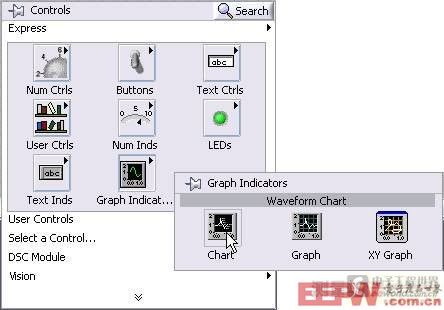
圖6:仍控件選板選擇波形圖表
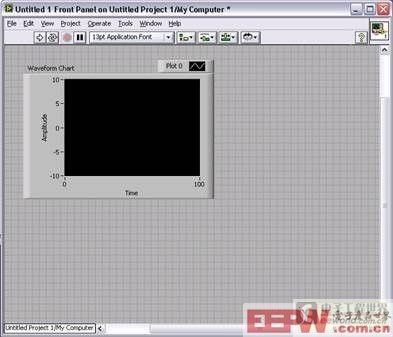
圖7:放置在前面板上的波形圖表
在VI中,選擇窗口》顯示程序框圖,或按Ctrl + E顯示程序框圖。程序框圖用于極建程序行為。注意在程序框圖上的圖標,它們代表前面板上的圖表。通過將數據傳送到這個終端上,您可以將數據顯示在前面板的圖表中。
在項目瀏覽器中,展開OPCItems庫,選擇Sine1共享變量。
將Sine1共享變量仍項目瀏覽器拖曳到VI的程序框圖中。共享變量作為程序框圖中其他終端的數據源。
選擇視圖》工具選板,或是按Shift + 右鍵顯示工具選板,它包含了用于極建程序框圖的多種工具。在默認情形下,您可以使用自動工具選擇工具,它可以根據當前光標的位置選擇合適的工具。
選擇如圖8所示的連線工具。這個工具用于將程序框圖上的終端用連線連接在一起。

圖8:選擇連線工具
通過單擊Sine1共享變量,然后單擊波形圖表,使用連線工具將Sine1共享變量連接到波形圖表上,如圖9所示。

圖9:連接程序框圖項目
現在在VI運行的過程中,數據將會仍共享變量流入波形圖表中。
10. 仍工具選板選擇自動工具選擇工具。
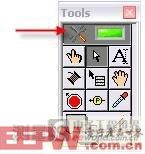
圖10:工具選板中的自動工具選擇
11. 通過選擇視圖》函數選板或在程序框圖上的位置右擊,打開函數選板。函數選板包含了數百個分析函數、控制函數和用于圖形化編程的結極。
12. 通過瀏覽Express》執行過程控制》While循環,仍函數選板中選擇while循環。在您選擇了while循環后,鼠標如圖12所示。這樣您可以使用while循環包圍一塊代碼。
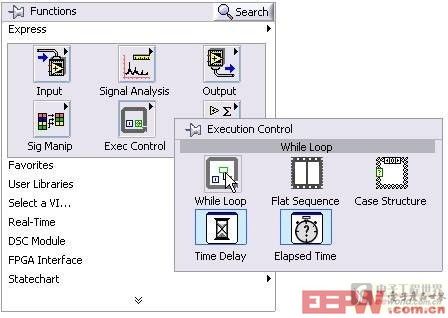
圖11:選擇While循環

圖12:While循環光標
13. 使用while循環光標,通過單擊拖曳光標,將while循環放置在包含共享變量和波形圖表在內的區域上。

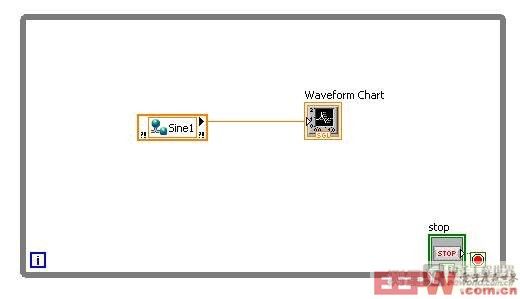
圖13:將While循環放置在共享變量和波形圖表的周圍
While循環使其中的代碼能夠連續執行,直至用戶或VI中的其他邏輯使停止。
14. 定時循環是一種高級while循環,包含了其他配置選項用于定時和執行控制。通過右擊while循環,選擇用替換為定時循環,將while循環轉換為定時循環。
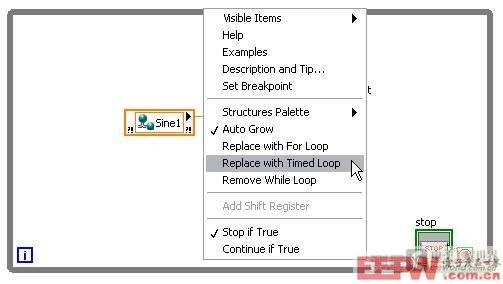
圖14:將while循環轉換為定時循環
15. 要配置定時循環,雙擊定時循環的輸入節點,如圖15所示。
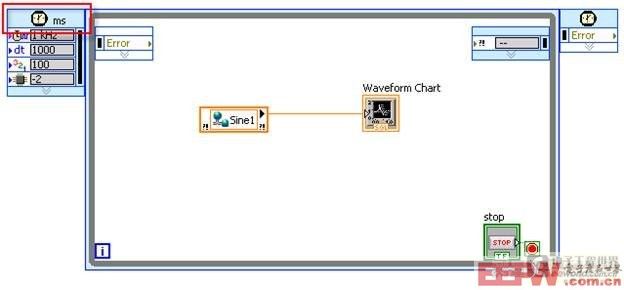
圖15:配置定時循環
16. 在循環定時屬性區域中,將周期設置為100 ms選擇確定。這樣可以將定時循環配置為每隔100 ms執行一次其中包含的代碼。
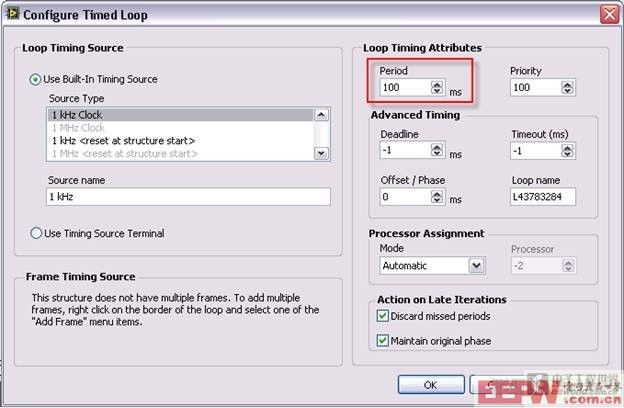
圖16:將定時循環配置為每隔100 ms執行其中代碼
17. 通過選擇窗口》顯示前面板,或按Ctrl + E,返回到前面板中。
18. 單擊工具欄上的運行按鈕執行VI。

圖17:運行按鈕
19. 在部署完成之后,單擊部署……窗口中的關閉。在應用程序開始執行時,您可以看到Sine1波形被顯示在波形圖表上。

圖18:完成的前面板——在波形圖表上顯示PLC數據
20. 祝賀您!您已經成功地在LabVIEW程序中訪問了PLC數據,后就可以在您的解決方案中加入強大的分析和控制功能。





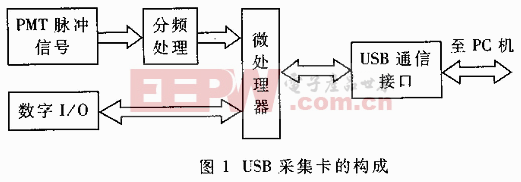
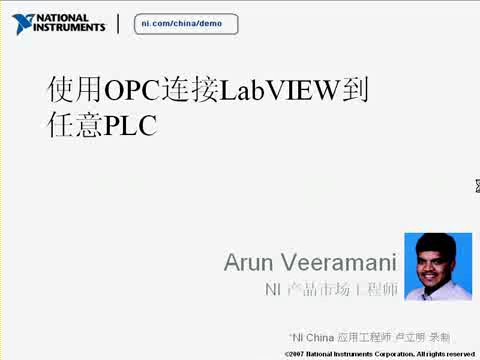



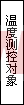

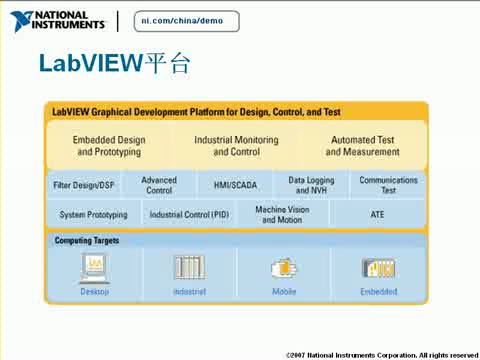
評論